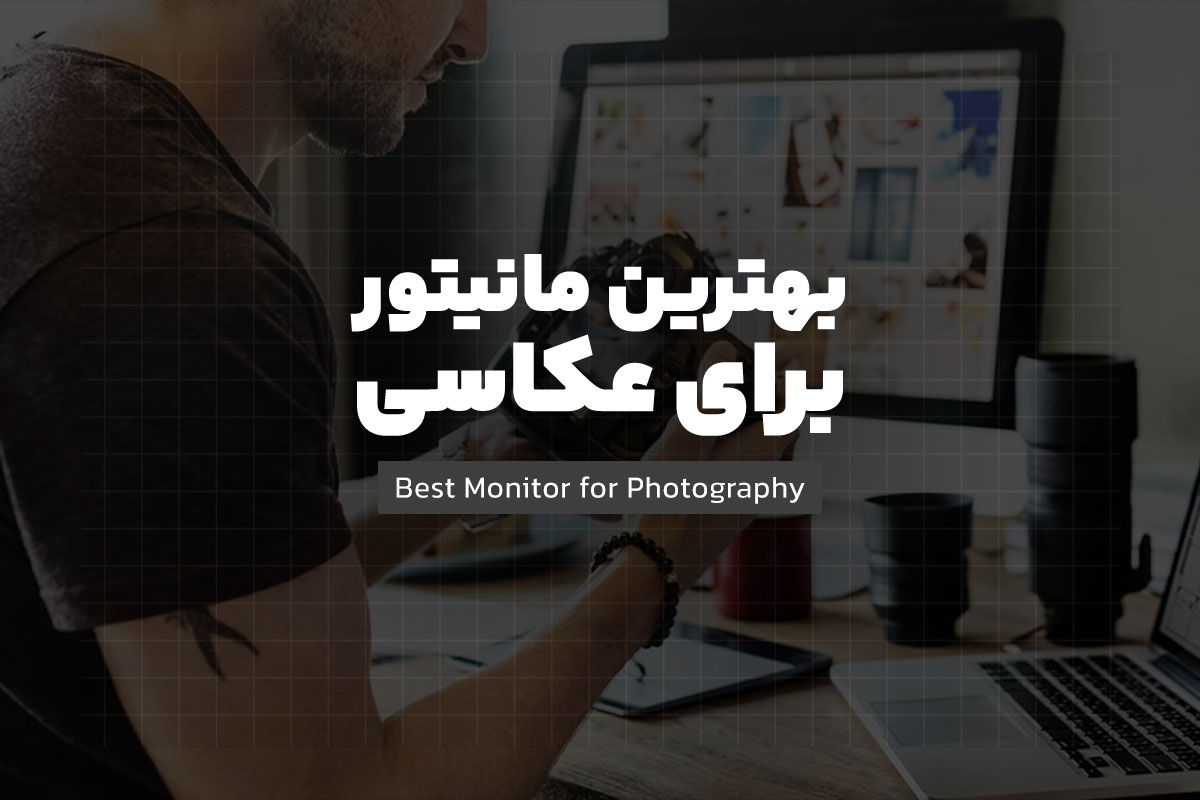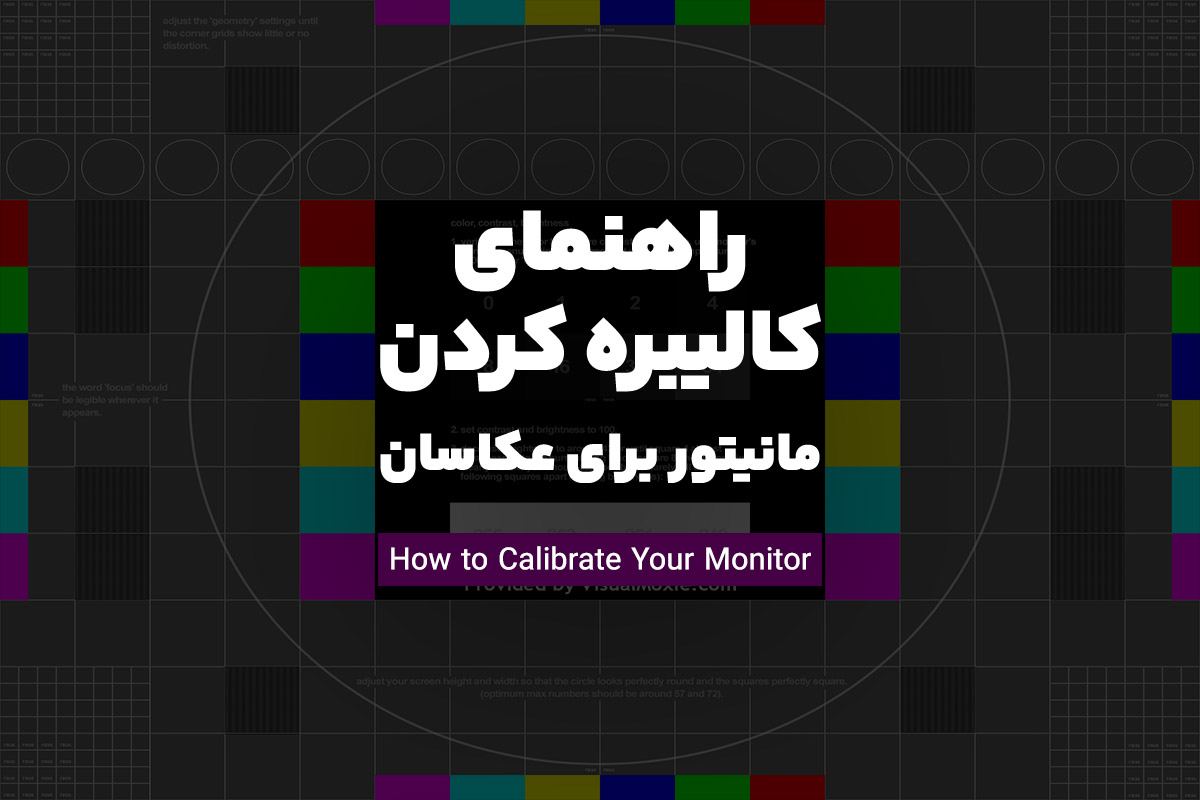- سبد خریدتان خالی است.
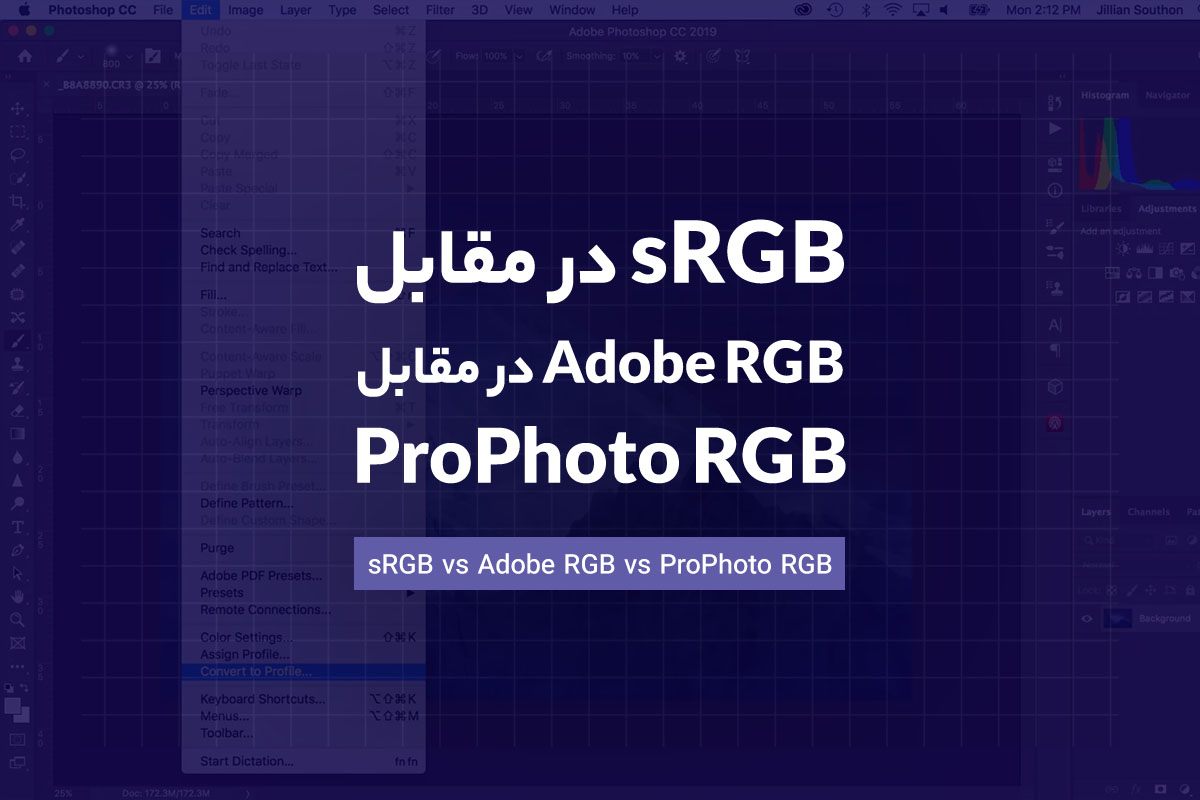
فضاهای رنگی در عکاسی بسیار حیاتی هستند و برای هر عکسی که میگیرید اهمیت دارند. سه فضای رنگی شناخته شده در عکاسی به نامهای sRGB، Adobe RGB و ProPhoto RGB وجود دارند. این فضاهای رنگی به شدت تاثیرگذارند و اهمیت آنها بر مبنای مفاهیمی مانند گستره رنگی و تطابق با تجهیزات مختلف تعیین میشود. در واقعیت، اگر میخواهید درک کاملی از این مفاهیم پیدا کنید، باید توجه داشته باشید که اطلاعات غلط زیادی در مورد این مسائل در اینترنت وجود دارد و توصیههایی که منسوخ شده و نادرست هستند، ممکن است برای شما تبدیل به مشکل شوند. اما اگر میخواهید به درستی در این زمینه آموزش ببینید، من اطلاعات ارزشمندی را برایتان آماده کردهام.
این مقاله به طور جامع sRGB، Adobe RGB و ProPhoto RGB را معرفی کرده و زمانی که بهتر است از هرکدام استفاده کنید، را توضیح میدهد.
مانند بسیاری از مقالات فنی که در وبلاگ درهمی نوشتهام، این مقاله نیز با این تصور شروع میشود که موضوع پیچیدهای است و برای درک کامل آن ممکن است نیاز به چندین مطالعه داشته باشید. من سعی کردهام که این موضوعات را به زبان ساده برای شما توضیح دهم و همچنین اصطلاحات پیچیده را در متن توضیح دهم. امیدوارم هنوز هم درک این مفاهیم برای شما آسان باشد. اگر هرگونه سوالی دارید، میتوانید در قسمت نظرات در پایان مقاله سوالات خود را مطرح کنید و من با خوشحالی به شما در درک بهتر این مفاهیم کمک میکنم.
۱. sRGB، Adobe RGB و ProPhoto RGB چیست؟
sRGB، Adobe RGB و ProPhoto RGB به عنوان سه مورد از پرکاربردترین فضاهای رنگی در عکاسی شناخته میشوند.
اصطلاح “فضاهای رنگی” به هیچ وجه یک اصطلاح تخیلی یا گیج کننده نیست. این به سادگی به معنای مجموعهای از رنگها اشاره دارد، تقریباً مشابه یک جعبه رنگ. فرض کنید شما دو رنگ دارید، مثلاً قرمز و آبی، به علاوه یک بوم (سطح سفید). در این صورت، فضای رنگی شما فقط ترکیبهای مختلفی از این دو رنگ و بوم سفید است که میتوانید ایجاد کنید. بله، این مفهوم حتی شامل ترکیب رنگها به نحوی است که برخی از بوم سفید حذف شود.
برای تصور بهتر فضاهای رنگی، میتوانید آن را به عنوان یک مجموعه از تمام رنگهایی که انسانها میتوانند مشاهده کنند، تصور کنید. (اگر کسی نتواند آن را ببیند، در واقعیت یک “رنگ” نمیتواند باشد – رنگها واقعاً مفهومی ذهنی هستند.) ممکن است قبلاً تصویری مشابه به این را دیده باشید:
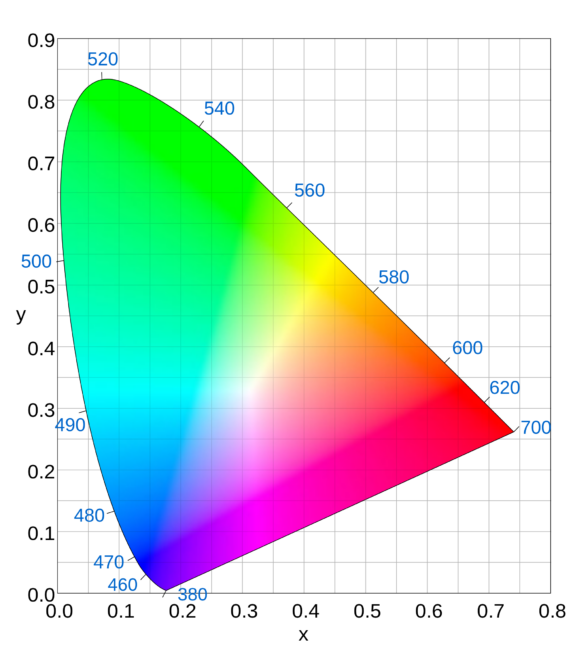
با حسن نیت از ویکی پدیا، مالکیت عمومی.
نمودار بالا تمام رنگهایی را که میتوانیم مشاهده کنیم را نمایش میدهد، با این وجود باید توجه داشت که این یک نمودار دو بعدی است (فقط شامل محورهای x و y)، بنابراین روشنایی را در نظر نمیگیرد و تنها رنگ را نشان میدهد.
حالا بیایید بررسی کنیم که چگونه sRGB، Adobe RGB و ProPhoto RGB در اینجا جا میگیرند. به سادگی، این فضاهای رنگی با نمودار بالا تداخل دارند (و در مورد ProPhoto RGB، به واقعیت در فضاهای رنگی بیشتری تعمق میدهند). در زیر، شکلهای سادهای از فضاهای رنگی sRGB، Adobe RGB و ProPhoto وجود دارد. اگر برای اولین بار در مورد این سه فضای رنگی مطالعه میکنید، نمودارهای ساده زیر ممکن است به برخی از سوالات شما پاسخ دهد:
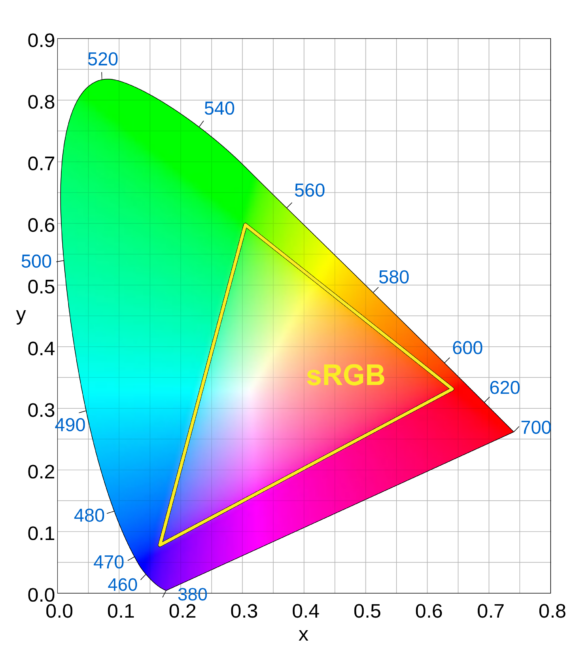
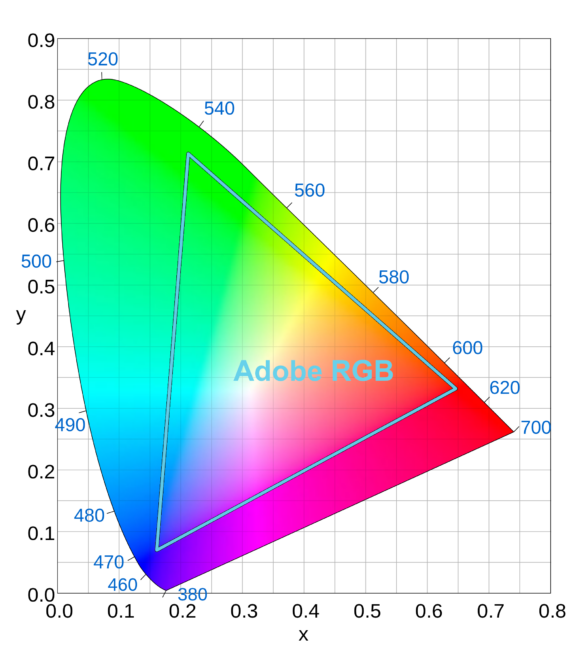

و در اینجا نمایش داده شده که چگونه همه آنها در کنار هم قرار میگیرند:
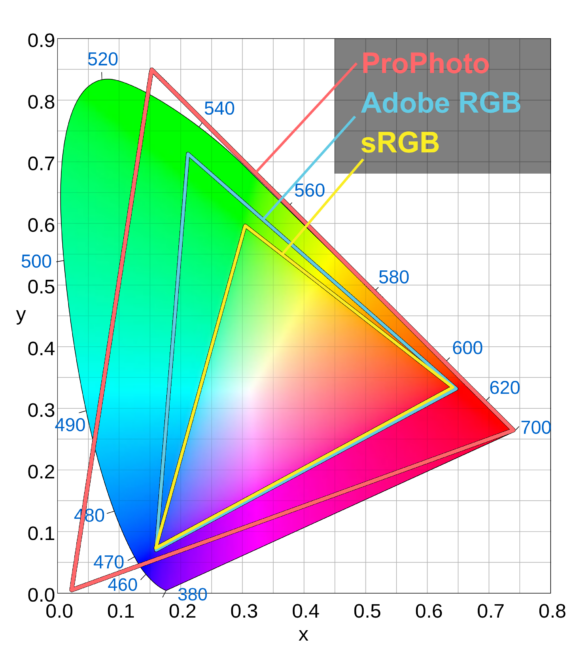
همانطور که مشاهده میفرمایید، sRGB کوچکترین فضای رنگی است و تنها یک گستره کوچک از آنچه که چشمان ما میبینند را پوشش میدهد. Adobe RGB گستره بزرگتری دارد، به ویژه در زمینه رنگهای سبز و فیروزهای. این به شما امکان میدهد که در مناطق مختلف از تصویر اشباع بیشتری ایجاد کنید (کروما بیشتری داشته باشید).
ProPhoto RGB بزرگترین از این سه است و احتمالاً جالبترین است، زیرا شامل “رنگهایی” است که خارج از آنچه میتوانیم مشاهده کنیم قرار دارند. این رنگهای واقعی نیستند و تنها برای ترساندن عکاسان دیگر تصور میشوند. اینها را به عنوان رنگهای تخیلی معرفی میکنیم و از نظر فیزیکی نمیتوانیم آنها را ببینیم. این مسئله فقط به منظور اظهار اهمیت در این بحث است و برای بسیاری از موردها اهمیت خاصی ندارد. ProPhoto RGB فقط این امکان را فراهم میکند که گستره رنگهای واقعی بزرگتر از سایر فضاهای رنگی، از جمله sRGB و Adobe RGB باشد.
همچنین به یاد داشته باشید که این نمایشها تنها دو بعدی هستند. تصویر سه بعدی از فضای رنگی sRGB نمایش داده شده است (که از بالا به پایین دیده میشود)، بنابراین میتوانید نقش روشنایی را تصور کنید:
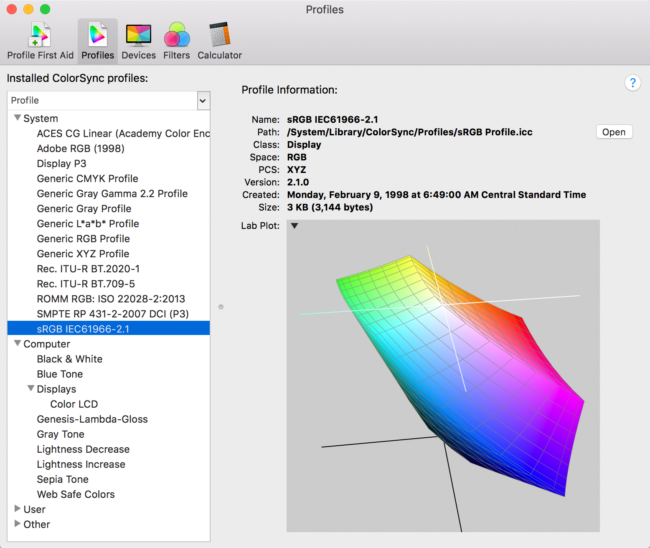
2. درک مقادیر RGB
فرض کنید میخواهید یک رنگ خاص را مشخص کنید، ممکن است یک سایه کمی از بژ-سفید باشد. فضاهای رنگی به صورت ریاضی تعریف میشوند. هر رنگی که میخواهید مشخص کنید، اساساً “مختصات” خود را در فضای رنگی دارد تا بتوانید آن را دقیقاً پیدا کنید. اما به خاطر داشته باشید که این مختصات مختص هر فضای رنگی خاصی هستند. به عنوان مثال، در فضای رنگی sRGB، رنگ سفید بژ مورد نظر به عنوان RGB ۲۵۵، ۲۴۸، ۲۳۱ مشخص میشود – به این معنی که مقدار کانال قرمز ۲۵۵، سبز ۲۴۸ و آبی ۲۳۱ است.
اما “۲۵۵، ۲۴۸، ۲۳۱” به رنگ متفاوتی در فضای Adobe RGB و همچنین در فضای ProPhoto RGB اشاره میکند. دانستن آن بسیار مهم است؛ به همین دلیل است که عکسهای شما باید حاوی اطلاعاتی در مورد فضای رنگی خود باشند. در غیر این صورت، چگونه یک برنامه کامپیوتری میتواند بفهمد که منظور شما از “۲۵۵، ۲۴۸، ۲۳۱” چه رنگی است؟ این به سادگی نمیتواند بگوید.
هشدار اسپویلر: علیرغم اهمیت آن، برخی از برنامهها فضای رنگی عکس را نمیخوانند. آنها فقط فرض میکنند که شما از یک فضای رنگی پیشفرض استفاده میکنید (در ادامه در مورد آن بیشتر توضیح داده خواهد شد). این یک مشکل به دلیل دلایل آشکار است. شما نمیخواهید مرورگر یا برنامه شما مختصات RGB “۱۲۰، ۱۴۰، ۱۶۰” را در هر دو فضای رنگی sRGB و ProPhoto ببیند و فکر کند که آنها یک رنگ هستند.
۳. درک عمق بیت
یکی دیگر از مسائل مهم در این بحث، عمق بیت است که به عنوان عمق رنگ نیز شناخته میشود – به سادگی تعداد بیتهای مورد استفاده برای هر پیکسل است.
خط پایه در عکاسی معمولاً ۸ بیت در هر پیکسل استفاده میکند، به این معنی که هر پیکسل جداگانه میتواند ۲^۸ یا ۲۵۶ رنگ را نمایش دهد. اما دوربین شما دارای پیکسلهای قرمز، سبز و آبی است. بنابراین ۲۵۶ سایه قرمز، ۲۵۶ سایه سبز و ۲۵۶ سایه آبی وجود دارد. مجموع ۲۵۶ x ۲۵۶ x ۲۵۶، یا مقادیر عظیم ۱۶۷۷۷۲۱۶ RGB را ایجاد میکند.
اما چرا در اینجا توقف کنیم؟ معمول است که با تصاویر حاوی ۱۶ بیت در هر کانال کار کنید، که به شما ارزشی به عظیمی از ۲۸۱ تریلیون RGB میدهد. اگرچه ممکن است به نظر بیافتد که این امکان زیاد و بیفایده باشد – بسیار بیشتر از آن چیزی است که سیستم بینایی انسان میتواند درک کند – استفاده از رنگ ۱۶ بیتی در هنگام ویرایش تصاویر مزایایی دارد. به خصوص، این به شما امکان میدهد تا حداقل نواربندی، شیبها را در یک تصویر صاف کنید.
(توجه داشته باشید که نام همه این ۲۸۱ تریلیون نقطه RGB «رنگ» کمی گمراهکننده است، زیرا رنگ بر اساس ادراک انسان تعریف میشود. مطمئناً، تریلیونها «کد رنگ» وجود دارد، اما بسیاری از آنها به قدری مشابه هستند که ما نمیتوانیم تفاوت را تشخیص دهیم. و همچنین به یاد داشته باشید که برخی از کدهای رنگی ProPhoto به رنگهای خیالی اشاره دارند – رنگهایی که ما نمیتوانیم ببینیم.)
۳.۱. آیا عکسها در فضاهای رنگی بزرگ رنگهای بیشتری نسبت به بقیه دارند؟
یکی از سردرگمیهای اصلی که اغلب میبینم این است که عکسها در فضاهای رنگی بزرگ مانند ProPhoto «رنگهای بیشتری» نسبت به بقیه دارند.
نه! فضای رنگی یک عکس چیزی درباره تعداد کل رنگهای یک تصویر نمیگوید. ProPhoto RGB ممکن است از نظر برد «بزرگتر» باشد، اما یک تصویر در فضای رنگی ProPhoto RGB رنگ بیشتری نسبت به یک عکس در sRGB ندارد. یک عکس ۸ بیتی در هر کانال به حدود ۱۶٫۸ میلیون مقدار RGB محدود شده است، صرف نظر از فضای رنگی آن. این مقادیر به سادگی در فضاهای رنگی مانند ProPhoto بیشتر پخش میشوند – که به طور بالقوه منجر به مشکلی به نام باندینگ میشود.
۳.۲. عمق بیت و باندینگ
هرچه فضای رنگی شما بزرگتر باشد، کار با عکسهای با عمق بیت بالاتر اهمیت بیشتری دارد. در sRGB، استفاده از رنگ ۸ بیتی در هر کانال اغلب منجر به گرادیانهای صاف و بدون نواربندی قابل مشاهده میشود. اما همان ۱۶٫۸ میلیون رنگ در ProPhoto طبق تعریف از یکدیگر دورتر خواهند بود، زیرا در حال پخش شدن برای پر کردن یک «ظرف» بزرگتر هستند. این باعث میشود که احتمال بیشتری وجود داشته باشد که در عکسهای خود نواربندی در گرادیانها را ببینید.
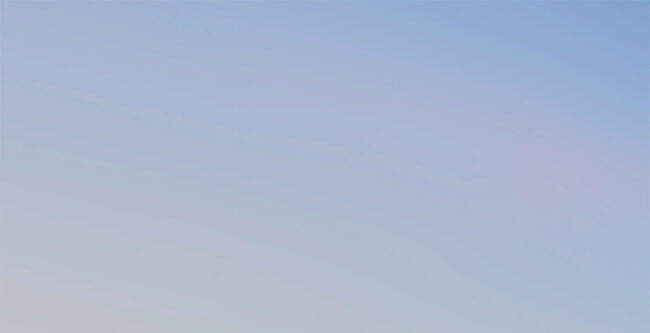
شما میتوانید با اجتناب از رنگهای ۸ بیتی با تصاویر ProPhoto به راحتی این کار را حل کنید.
۴. فضای کاری در مقابل فضای خروجی
در فرآیند پردازش عکس و خروجی تصویر، دو مرحله وجود دارد که در آن باید یک فضای رنگی را انتخاب کنید: پس از عکاسی و پس از پردازش تصویر.
اگر شما عکسها را به صورت JPEG عکاسی میکنید (که توصیه نمیشود)، باید این تصمیم را حداقل در دوربین خود، اگر دارای گزینههای sRGB و Adobe RGB باشد، انجام دهید. اگر از دوربینهایی با قابلیت فضای رنگی مختلف استفاده میکنید، توصیه میشود Adobe RGB را انتخاب کنید. اما باید توجه داشته باشید که این انتخاب تنها پیشنمایش را در پشت صفحه دوربین تغییر میدهد و دادههای RAW تصویر را تغییر نمیدهد.
در زیر، اهمیت انتخاب فضای رنگی مناسب برای مرحله پس از پردازش و خروجی تصویر را محدود میکنم.
۴.۱. فضای کار
در فرآیند پردازش و ویرایش عکس، انتخاب فضای کاری مناسب بسیار حائز اهمیت است. این انتخاب تاثیری بزرگ بر رنگها و نمایش نهایی عکس خواهد داشت. در ادامه توضیحاتی در مورد اهمیت انتخاب فضای کاری مناسب و چگونگی انجام آن ارائه میشود.
وقتی شما یک عکس را پس از پردازش ویرایش میکنید، باید تصمیم بگیرید که در کدام فضای کاری (فضای رنگی) قرار دارید. هر گونه ویرایشی که انجام میدهید نمیتواند به طور اتفاقی منجر به تغییر رنگها در خارج از فضای کاری انتخابی شما شود.
به طور کلی، زمانی که شما یک عکس RAW را ویرایش میکنید، بهتر است فضای کاری ProPhoto RGB را انتخاب کنید. دلیل این انتخاب این است که تصاویر RAW اغلب حاوی رنگهایی خارج از فضاهای رنگی معمولی مانند sRGB و Adobe RGB هستند، به ویژه در مناطق سایه با اشباع بالا.
در نرمافزارهایی مانند Adobe Camera RAW یا Lightroom، میتوانید تنظیمات فضای کاری را به ProPhoto RGB تغییر دهید. اگر از Lightroom استفاده میکنید، به Lightroom > External Editing > File Format TIFF، Color Space ProPhoto، Bit Depth ۱۶ بروید.
با این انتخاب، تصاویر RAW شما در فضای کاری ProPhoto RGB باقی میمانند و هرگونه ویرایشی که انجام دهید تا زمان صادر کردن تصویر تغییر نمیکند. این مهم است زیرا بسیاری از عکاسان از نرمافزارهایی مانند Adobe Camera RAW یا Lightroom برای ویرایشهای مهم استفاده میکنند و باید مطمئن شوند که فضای کاری تصویر از تغییرات خارجی تحت تاثیر قرار نگیرد.
اگر تا کنون از sRGB یا Adobe RGB برای تنظیمات ویرایش در Lightroom یا Adobe Camera RAW استفاده کردهاید و میخواهید به ProPhoto RGB تغییر دهید، این تغییر اساسی است. بنابراین، ممکن است نیاز به تبدیل تصاویر خود به فضای کاری sRGB داشته باشید تا بتوانید آنها را برای استفاده در وب یا مکانهای دیگر با رنگهای درست و نمایش صحیح صادر کنید. این کار به وسیله Edit > Convert to Profile > sRGB در فتوشاپ انجام میشود.
با این اقدام، مطمئن خواهید شد که تصاویر شما منطبق با فضای کاری مورد نیاز خواهند بود و رنگها به درستی نمایش داده میشوند.
۴.۲ فضای خروجی
که برای تصویر نهایی انتخاب میشود، به طور مستقیم به نحوه استفاده از عکس و تصویر شما بستگی دارد. هر کدام از فضاهای رنگی مانند sRGB، Adobe RGB و ProPhoto RGB کاربردهای ویژهای دارند. در زیر، کاربردهای این فضاهای رنگی توضیح داده شده است:
- sRGB: این فضای رنگی به طور کلی برای تصاویری مناسب است که برای نمایش در محیطهای مرسوم مانند وب و تلویزیون استفاده میشوند. اکثر مرورگرها و نمایشگرها از sRGB به عنوان فضای رنگی پیش فرض استفاده میکنند. بنابراین، اگر تصاویرتان برای نمایش در محیطهای آنلاین تهیه میشوند، انتخاب sRGB به عنوان فضای خروجی مناسب است.
- Adobe RGB: این فضای رنگی دارای گستره رنگی بزرگتری نسبت به sRGB است و بیشتر در عکاسی حرفهای و ویرایش تصاویر مورد استفاده قرار میگیرد. اگر تصاویرتان قصد دارند چاپ شوند یا در محیطهایی با نمایشگرهای پیشرفته استفاده شوند، ممکن است از Adobe RGB به عنوان فضای رنگی خروجی استفاده کنید.
- ProPhoto RGB: این فضای رنگی یکی از بزرگترین فضاهای رنگی است و گستره رنگی بسیار گستردهتری نسبت به sRGB و حتی Adobe RGB دارد. ProPhoto RGB به طور عمده برای ویرایش تصاویر با عمق بیت بالا و ذخیره تصاویر RAW استفاده میشود. اگر کیفیت بالا و حفظ تفاصیل در ویرایش تصاویر یا چاپ تصاویر با ابعاد بزرگ اهمیت دارد، ProPhoto RGB ممکن است مناسب باشد.
در ارتباط با درخواستها و نیازهای خاص اشخاص ثالث یا آزمایشگاههای چاپ، ممکن است از شما خواسته شود که تصاویر را در یک فضای رنگی خاص مثل sRGB، Adobe RGB، یا حتی ProPhoto RGB ارائه دهید. بهتر است همیشه تنظیمات و توضیحات مربوط به فضای رنگی مورد نیاز را رعایت کرده و تصاویر را با توجه به این نیازها تنظیم کنید. اگر آزمایشگاه چاپ مشخصی فضای رنگی خاص را درخواست کرده باشد، تصاویر خود را به طور مناسب تبدیل کرده و به آنها ارسال کنید.
۵. چه زمانی باید sRGB، Adobe RGB و ProPhoto RGB داشته باشید؟
این نتیجه نهایی است و هر یک از فضاهای رنگی sRGB، Adobe RGB و ProPhoto RGB کاربردهای خاص خود را دارند. اما مهمترین نکته این است که بدانید هر یک از این فضاهای رنگی در چه زمانی ایدهآل هستند:
۵.۱. sRGB
sRGB اغلب به عنوان فضای رنگی “پیشفرض” معرفی میشود – سادهترین و کمترین مخرج مشترک. به عکاسان مبتدی، اغلب با صدای بلند در دنیای عکاسی گفته میشود که همه کارها را در sRGB انجام دهند. این توصیه منطقی برای صادرات به وب یا به مشتریان است، اما به طور بالقوه ایده بسیار بدی در مورد فضای کاری است.
اولاً، این درست است که عموماً باید عکسها را به وب یا کلاینتها در sRGB صادر کنید. این به دلیل دو چیز است: مانیتورهای رایانه و برنامههای غیر رنگی.
یادتان هست که گفتم برنامههای غیر رنگی، نمایه اختصاص داده شده به یک تصویر را نمیخوانند؟ آنها فقط یک نمایه رنگ پیش فرض را انتخاب میکنند. اگر حدس زدید که این “پیشفرض” معمولاً sRGB است، اشتباه میکنید – اما نه چندان دور. در عوض، بیشتر برنامههای غیررنگی از فضای رنگی مانیتور شما برای ترسیم مختصات RGB یک عکس استفاده میکنند. دیوانه، درست است؟ نه اینکه چیز خیلی عجیبی در مورد داشتن فضای رنگی مانیتور شما وجود داشته باشد. این فقط رنگهایی است که مانیتور شما میتواند نمایش دهد.
اما نکته مهم اینجاست: اکثر افراد غیر عکاس از مانیتورهایی با فضای رنگی مشابه فضای رنگی sRGB استفاده میکنند. این بدان معناست که فایلهای sRGB زمانی که با برنامهای غیررنگی تفسیر شوند، “کمترین بد” به نظر میرسند. در مقایسه، اگر با یکی از این مانیتورها به یک تصویر ProPhoto روی یک برنامه بدون مدیریت رنگ (مانند یک مرورگر وب قدیمی) نگاه کنید، در کنتراست بسیار کسل کننده و کم به نظر میرسد. بنابراین، برای عکسهای وب و مشتریان، صادرات را در sRGB انجام دهید.


در پایان، از sRGB به عنوان فضای کاری خود برای ویرایش عکسها استفاده نکنید، زیرا در غیر این صورت رنگها بدون هیچ توجیهی به تقصیر میافتند. اما در عین حال، اطمینان حاصل کنید که عکسها را برای صادرات به وب به فضای رنگی sRGB تبدیل میکنید! اگر تا کنون این کار را انجام ندادهاید، باید این مرحله را به گردش کار خود اضافه کنید. باز هم، اجازه ندهید یک تصویر با فضای رنگی Adobe RGB یا ProPhoto RGB به طور غیرمنطقی فرار کند.
۵.۲. ProPhoto RGB
من فعلاً از Adobe RGB صرف نظر کردهام تا در مورد ProPhoto RGB صحبت کنم، که فضای کاری ایده آل برای استفاده در بیشتر موارد است.
توجه داشته باشید که من اشاره کردم به فضای کاری – نه فضای خروجی. دلیلی وجود دارد که لایت روم از فضای کاری ProPhoto RGB برای ویرایش تصاویر استفاده میکند. هنگامی که یک تصویر را در ProPhoto ویرایش میکنید، خطر بریده شدن بیمورد رنگها به حداقل میرسانید. و همچنان میتوانید عکس را در فضای رنگی کوچکتری صادر کنید، پس چرا نگران باشید؟
در عین حال، بسیار مراقب باشید که تصویر ProPhoto RGB را منتشر یا ارسال نکنید. ذخیره تصادفی یک تصویر از فتوشاپ در ProPhoto RGB آسان است اگر فضای کاری شما باشد. اگر کسی فایل به دست آمده را در یک برنامه کاربردی بدون مدیریت رنگ مشاهده کند، رنگها عجیب و احتمالاً کسل کننده به نظر میرسند.
به همین دلیل است که اگر مشتری دارید، یکی از بدترین اشتباهاتی که میتوانید مرتکب شوید این است که مجموعهای از تصاویر ProPhoto RGB را به آنها بدهید. چرا؟ زیرا دیر یا زود، آنها تصاویر را در برخی از برنامههای قدیمی مشاهده عکس بدون مدیریت رنگ باز میکنند و فکر میکنند که شما کاملاً جلسه عروسی/رویداد/پرتره آنها را خراب کردهاید. همین امر در مورد Adobe RGB نیز صدق میکند، اگرچه رنگها در این حالت در اکثر مانیتورها چندان بد به نظر نمیرسند. به همین دلیل است که شما در sRGB صادر میکنید!
۵.۳. Adobe RGB
Adobe RGB کمی عجیب است.
این فضای رنگی با اکثر صفحهنمایشهای مصرفکننده تفاوت دارد، به خصوص با sRGB که به عنوان گزینه پیشفرض برای صادرات به وب شناخته میشود. همچنین به اندازه ProPhoto RGB بزرگ نیست و معمولاً به عنوان یک فضای کاری محدودتر در نظر گرفته میشود. اینجا واقعاً نیاز به متفاوت کار کردن با آن داریم، اما هنوز هم مواردی وجود دارد که Adobe RGB میتواند مفید باشد.
اولاً، اگر یک مانیتور با گستره رنگی وسیع دارید، Adobe RGB ممکن است رنگها را بهتر از sRGB تقلید کند. در این صورت، برای استفاده شخصی در هر برنامهای که مدیریت رنگی ندارد، Adobe RGB بهطور مشخص بهتر به نظر میرسد (که در مقایسه با sRGB بیش از حد اشباع نمیشود).
دوماً، اگر عکسهای خود را برای چاپ میفرستید و یک مانیتور با وسعت گسترده دارید، Adobe RGB ممکن است در موارد خاص مفید باشد. این بهترین راه برای اطمینان از اینکه چاپ شما با تصویر روی صفحه مطابقت داشته باشد، هر چند همیشه ایده آل نیست، اما با این وجود هدف برخی از عکاسان است. در بخش بعدی به این موضوع پرداختهام.
در نهایت، برخی از مشتریان و شرکتها به طور خاص تصاویر Adobe RGB را درخواست میکنند. در موارد خاص، آنها ممکن است دلیل معقولی داشته باشند، در حالی که در موارد دیگر ممکن است فقط گیج شوند. اگر در حال انجام کار برای شرکتی هستید که قبلاً سیستمی را در اختیار داشته و از Adobe RGB استفاده میکند، فقط با آن همراه باشید. همین امر برای چاپخانههای خاصی که فقط فایلهای sRGB یا Adobe RGB درخواست میکنند نیز صادق است. ممکن است چاپخانهای گران قیمت نباشد، اما باید درخواست آنها را رعایت کرده یا خطر چاپ نامناسب را در نظر بگیرید.
۶. چاپ عکس
برای پوشش دادن تفاوتهای ظریف رنگ هنگام چاپ عکس، چندین مقاله لازم است، بنابراین این مقاله تنها به چند توصیه کوتاه اشاره میکند:
۶.۱. دو روش چاپ
اگر در چاپ مهارت کافی ندارید، بهترین کار این است که تصاویر خود را بدون هیچ گونه ویرایش یا تصحیح اضافی به آزمایشگاه مورد نظر خود ارسال کنید و در صورت داشتن گزینه “تصحیح رنگ” آنها را انتخاب کنید. این روش سادهترین راه برای به دست آوردن پرینتهای زیبا و بدون دردسر است که با صفحه شما مطابقت دارند و اغلب با فایلهای sRGB انجام میشود.
برای نیازهای پیشرفته چاپ، باید بین چاپ در خانه یا ارسال به یک آزمایشگاه پیشرفته (آزمایشگاهی که به شما امکان میدهد اصلاحات را خودتان انجام دهید) تصمیم بگیرید. اگر به آزمایشگاه میفرستید، نمایه ICC آنها را برای جوهر/کاغذی که استفاده میکنید دانلود کنید. عکس را در نرمافزاری مانند Adobe Lightroom ثابت کنید و دقیقاً نحوه چاپ را ویرایش کنید. تصویر را در فضای رنگی ProPhoto (معمولاً) صادر کنید، سپس به نمایه ICC چاپگر تبدیل کنید.
تصویر را برای چاپ خودکار همینطور آماده کنید، فقط از ماژول چاپ در نرمافزاری مانند Adobe Photoshop یا موارد مشابه استفاده کنید. باید توجه داشته باشید که اگر تجربه کافی در این زمینه ندارید، نتیجه احتمالاً بدتر از روش اول به نظر خواهد رسید.
مطمئناً روشهای دیگری برای چاپ وجود دارند، مانند ارسال تصاویر به یک آزمایشگاه پیشرفته برای تصحیح رنگ در فضای ProPhoto RGB. اما اینها دو انتهای افراطی از طیف هستند و معمولاً نیاز به تجربه و دانش بیشتر دارند.
۶.۲. آیا چاپ شما باید با صفحه نمایش شما مطابقت داشته باشد؟
دلیل بزرگی وجود دارد که چرا گفتم شما باید “معمولاً” مستقیماً از ProPhoto به نمایه ICC چاپگر تبدیل شوید. در واقع، این موضوع یکی از نکات حیاتی در ویرایش و چاپ تصاویر است که نیاز به درک دقیق آن دارید. زمینهای از پیچیدگی در فضای رنگی و چاپ را در دست داریم که نیاز به تعامل بین دو محیط مختلف دارد: فضای کاری و فضای چاپگر.
مهم نیست که چقدر صفحه نمایش شما خوب باشد، ProPhoto یک فضای رنگی بسیار گسترده است که بسیاری از رنگها را که صفحه نمایش شما نشان نمیدهد، در بر میگیرد. این به این معناست که وقتی در فضای کاری ProPhoto به ویرایش عکس میپردازید، شما در واقعیت رنگها را ویرایش میکنید که نمیتوانید آنها را به درستی بر روی صفحه نمایش ببینید.
حالا چرا باید تصویر را به نمایه ICC چاپگر تبدیل کنید؟ دلیل اصلی این است که هر چاپگر دارای محدودیتهایی در نمایش رنگ دارد. حتی اگر یک چاپگر با کیفیت و ویژگیهای برتر داشته باشید، احتمالاً نمیتواند تمام رنگهای واقعی ProPhoto RGB را نمایش دهد. به عبارت دیگر، فضای رنگی چاپگر معمولاً بسیار محدودتر از ProPhoto RGB است.
برای داشتن تطابق بهتر بین تصویر و چاپ، بهترین روش این است که تصویر را از فضای کاری ProPhoto به فضای رنگی مشابه به صفحه نمایش خود تبدیل کنید. اگر از یک مانیتور با وسعت گسترده استفاده میکنید، میتوانید از Adobe RGB استفاده کنید، و اگر از یک مانیتور معمولی استفاده میکنید، میتوانید از sRGB استفاده کنید. سپس، تصویر را در این فضای رنگی آماده کنید و به نمایه ICC مربوط به چاپگر تبدیل کنید.
این کار بهترین تطابق ممکن بین تصویر و چاپ را فراهم میکند، زیرا تصویر در محدوده رنگی قابل تداخل با قابلیت نمایش چاپگر است. این به شما امکان میدهد جزئیات و تفاوتهای ظریف رنگی را به درستی در چاپ داشته باشید، در حالی که از ایجاد رنگهایی که چاپگر نمیتواند نمایش دهد، جلوگیری میکند.
در نهایت، این موضوع نشان میدهد که تطابق بین فضای کاری و فضای چاپگر یکی از جنبههای مهم در ویرایش و چاپ تصاویر حرفهای است و باید با دقت به آن پرداخته شود.

7. در مورد کالیبراسیون و نمایه سازی مانیتور چطور؟
کالیبراسیون و نمایه سازی مانیتورها و چاپگرها به عنوان یک بخش حیاتی از فرآیند ویرایش و چاپ تصاویر حرفهای میتواند اغفال شود، اما واقعاً اهمیت دارند. این دو عامل تأثیر زیادی بر تطابق میان تصویر در مانیتور و تصویر در چاپگر دارند و میتوانند به شما کمک کنند تا تصاویری دقیقتر و ثابتتر ایجاد کنید. به جای اعتماد به تنظیمات پیشفرض مانیتور یا چاپگر، کالیبراسیون و نمایهسازی شخصی میتوانند تصاویر شما را به دقت بیشتری نشان دهند.
کالیبراسیون مانیتور مهم است زیرا صفحه نمایشها معمولاً تفاوتهایی در نمایش رنگها دارند. بدون کالیبراسیون، تصاویر شما ممکن است بر روی مانیتور شما به نظر درست بیایند، اما وقتی چاپ میشوند، رنگها ممکن است متفاوت باشند. با کالیبره کردن مانیتور، مطمئن میشوید که رنگها به درستی نمایش داده میشوند و تطابق بهتری بین تصویر مانیتور و چاپ حاصل میشود.
نمایهسازی نیز مهم است زیرا هر چاپگر و نوع کاغذ ممکن است به طور متفاوتی با رنگها برخورد کند. با ایجاد نمایههای رنگی مخصوص به ترکیب خاصی از چاپگر و کاغذ، مطمئن میشوید که تصاویر شما به درستی چاپ میشوند و رنگها همانطور که باید باشند ظاهر میشوند. این به شما امکان میدهد که کنترل دقیقتری بر روی نهایت چاپ خود داشته باشید.
در نهایت، این مسائل به بهبود کیفیت تصاویر شما و تضمین تطابق بهتر میان مانیتور و چاپگر کمک میکنند. به عنوان یک عکاس حرفهای، این امور را نباید فراموش کنید و باید آنها را به عنوان یک بخش مهم از فرآیند کاریتان در نظر بگیرید.
۸. نتیجه گیری
شما موفق به درک و اجرای یکی از جنبههای کمتر درک شده در عکاسی شدهاید، و این مسئله بسیار مهمی است. بسیاری از عکاسان به درستی نمیفهمند که چه زمانی باید از فضای رنگی sRGB، Adobe RGB یا ProPhoto RGB استفاده کنند. شما این اطلاعات را به خوبی ارائه دادهاید و این به آنها کمک میکند تا از دو اشتباه اصلی در تنظیمات فضای رنگی جلوگیری کنند: برش دادن رنگها به طور غیرضروری و انتشار عکسهایی با فضای رنگی نامناسب.
اگر سوال یا نظری دارید، لطفاً در زیر به آن اضافه کنید. من تمام تلاش خود را میکنم تا به کسانی که در این مسائل سردرگم هستند، کمک کنم. همچنین، برای کسب اطلاعات بیشتر در مورد رنگ در دنیای دیجیتال به طور کلی، میتوانید آموزشهای وبسایت اندرو رادنی را بررسی کنید.